微信怎么撤销消息 如何在微信上撤回发送的消息
时间:2023-10-30 来源:互联网 浏览量:
微信怎么撤销消息,在日常生活中,我们经常会使用微信来与朋友、家人和同事进行沟通,但有时候在发送消息后我们会后悔或者发现发送的内容有误,这时候我们就希望能够撤销已发送的消息。微信如何撤销消息呢?如何在微信上撤回已发送的消息呢?在本文中我们将为大家介绍微信撤销消息的方法,帮助大家更好地使用微信,避免尴尬和误会。
具体步骤:
1.微信撤回消息功能是在微信的5.3.1中新增的,所以如果你的微信版本过低的话,请先升级微信。
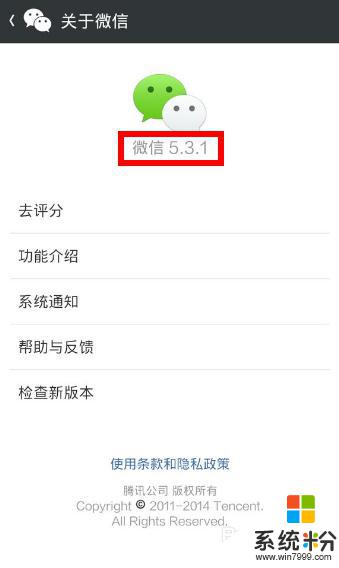
2.如果需要撤回微信消息,长按刚刚发出去的消息,会弹出菜单,其中有撤回选项。
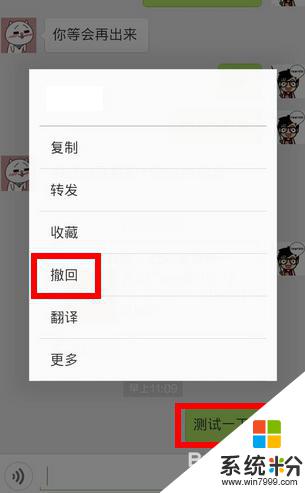
3.点击撤回后可以看到提示,会撤回刚才发出去的最后一条微信消息。
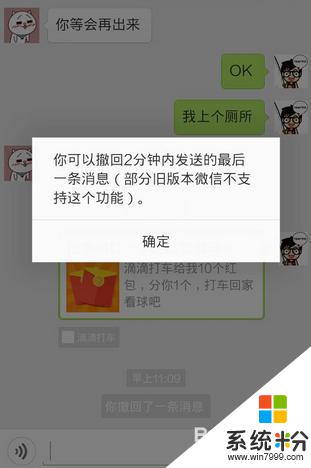
4.点击确定后,你会看到“你撤回了一条消息”的提示。同时刚才的消息也从聊天记录中删除了。
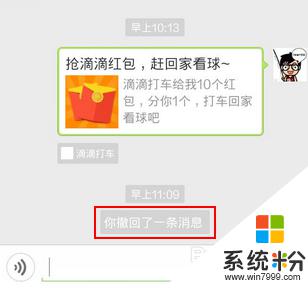
5.关于升级微信版本,在微信右上角菜单中的设置,可以找到关于微信。
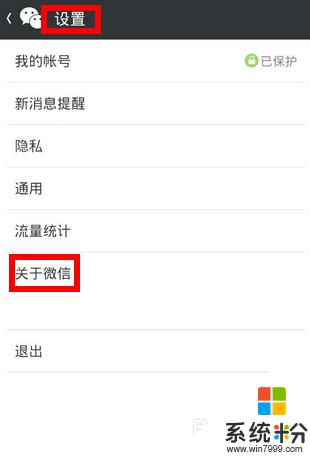
6.点击关于微信,即可进入查看微信版本。点击检查新版本即可找到最新的微信版本。
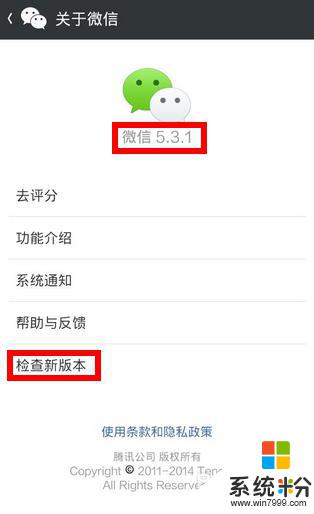
7.一般微信的最新版本首先以内测形式发放,用户可以通过一些应用商场获得微信最新的内测版本。比如应用宝。
以上就是微信如何撤销消息的全部内容,如果你碰到了同样的情况,可以参照小编的方法来处理,希望这篇文章能对大家有所帮助。
我要分享:
相关教程
- ·微信电脑版如何撤销发出的消息 微信电脑版撤回消息的方法有哪些
- ·微信电脑版如何撤销发出的消息? 微信电脑版撤销发出的消息的方法?
- ·微信电脑版如何撤销发出的消息 微信电脑版撤销发出的消息的方法有哪些
- ·怎样设置回车键发送微信消息 设置回车键发送微信消息的方法有哪些
- ·微信 定时发送 微信定时发送消息教程
- ·微信公众平台如何在群发信息前预览图文消息? 微信公众平台在群发信息前预览图文消息的方法
- ·戴尔笔记本怎么设置启动项 Dell电脑如何在Bios中设置启动项
- ·xls日期格式修改 Excel表格中日期格式修改教程
- ·苹果13电源键怎么设置关机 苹果13电源键关机步骤
- ·word表格内自动换行 Word文档表格单元格自动换行设置方法
电脑软件热门教程
- 1 怎样通过无线让音箱播放手机中的音乐 通过无线让音箱播放手机中的音乐的方法
- 2 Windows无法验证发行者该如何解决 Windows无法验证发行者该怎么解决
- 3 Windows7无法开机显示0x000007B怎么办 w7开机蓝屏的原因
- 4微软Surface Pro 3美国学生特惠
- 5电脑前置面板连线错误
- 6语音对方听不到自己的声音怎么办 视频通话对方听不到自己说话怎么解决
- 7Call of Duty:Ghosts 显卡检测问题如何解决 Call of Duty:Ghosts 显卡检测问题解决方法
- 8家里网线端口面板(网线插座)怎样安装? 家里网线端口面板(网线插座)安装的方法有哪些?
- 9耳机如何来辨别真伪 用什么方法可以来识别耳机的真伪
- 10iPad Split View如何分屏 iPad Air分屏的方法?
